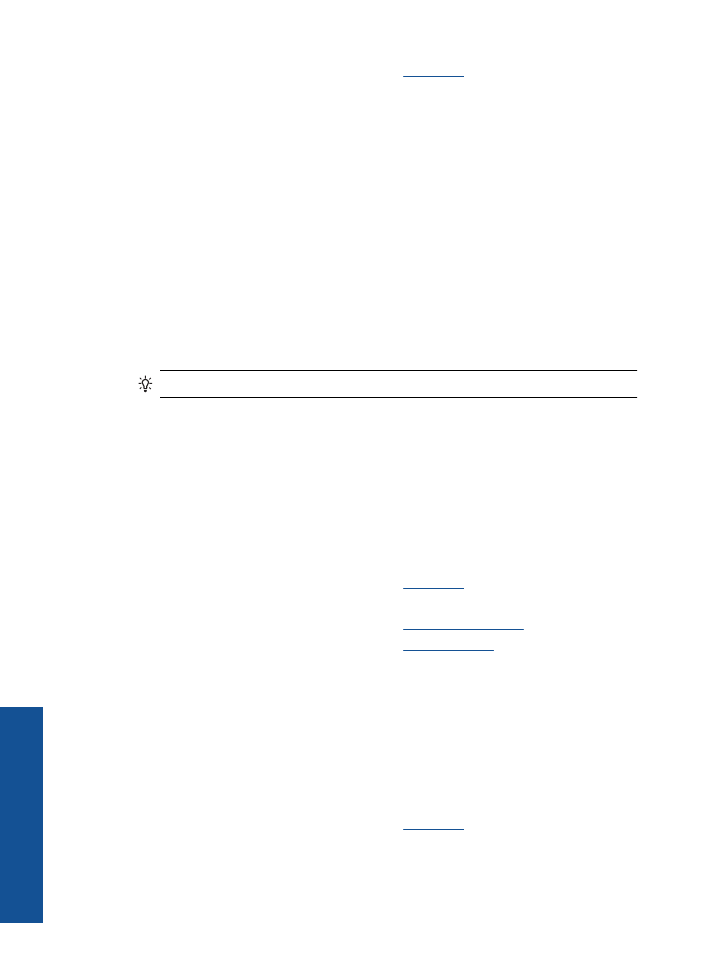
关于成功打印的提示
要成功进行打印,
HP
墨盒应墨水充足、功能正常,纸张应正确装入,产品的设
置应该正确。
墨盒提示
•
请使用
HP
原装墨盒。
•
正确安装黑色墨盒和三色墨盒。
有关详细信息,请参阅
位于第
24
页的“更换墨盒”
。
•
检查墨盒中的估计墨水量,确保墨水充足。
有关详细信息,请参阅
位于第
23
页的“检查估计的墨水量”
。
•
有关详细信息,请参阅
位于第
33
页的“改善打印质量”
。
装入纸张提示
•
装入一叠纸(不要只放入一张纸)。
这叠纸中的所有纸张的大小和类型都应
相同,以避免卡纸。
•
打印面朝上装入纸张。
•
确保纸张平放在进纸盒中,并且边缘没有弯曲或撕裂。
•
调整进纸盒中的纸宽导纸板,使其紧贴所有纸张。确保纸宽导纸板没有将进
纸盒中的纸压弯。
•
有关详细信息,请参阅
位于第
17
页的“放入介质”
。
第
3
章
12
打印
打印
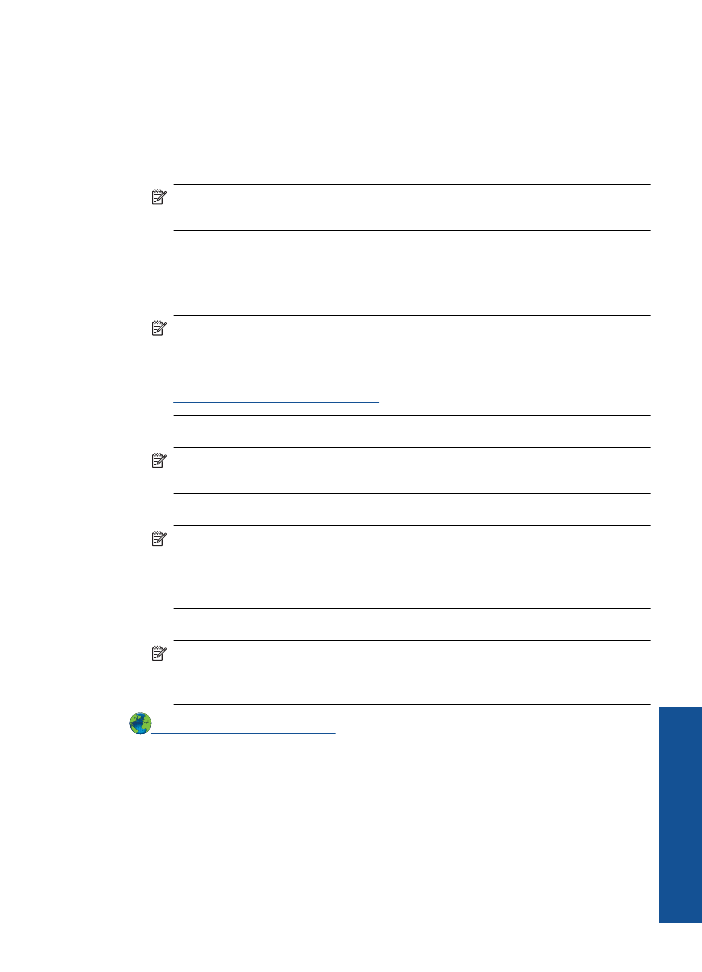
打印机设置提示
•
在打印驱动程序的纸张
/
质量选项卡上,从介质下拉菜单中选择适当的纸张类
型和质量。
•
单击高级按钮,从纸张
/
输出下拉菜单中选择合适的纸张大小。
•
单击
HP
打印机桌面图标以打开打印机软件。
在打印机软件中,单击“打印
机操作”,然后单击“设置首选项”来访问打印驱动程序。
注意
您也可以通过单击开始
>
所有程序
> HP > HP Deskjet 3000 J310
series > HP Deskjet 3000 J310 series
访问打印机软件
备注
•
原装
HP
墨盒是专门为
HP
打印机和纸张设计的并已经过测试,有助于您在
每次打印时都轻松获得优质的打印效果。
注意
HP
无法保证非
HP
耗材的质量或可靠性。由于使用非
HP
耗材而导
致的产品维护或维修不在保修范围之内。
如果您认为购买的是
HP
原装墨盒,请访问:
www.hp.com/go/anticounterfeit
•
墨水量警告和指示器提供估计墨水量只是为了计划目的。
注意
收到墨水量不足警告消息时,请考虑使用一个替换墨盒,以避免可
能发生的打印延误。
如果打印质量可以接受,则不需要更换墨盒。
•
您可以在纸张的正反两面而不是只在一面打印文档。
注意
在纸张
/
质量或布局选项卡上单击高级按钮。
从要打印的页下拉菜单
中选择仅打印奇数页。
单击
OK
进行打印。
打印完文档的奇数页后,从
出纸盒中取出纸张。
将纸张的空白面朝上,重新装入进纸盒中。
返回到
要打印的页下拉菜单,然后选择仅打印偶数页。
单击
OK
进行打印。
•
仅使用黑色墨水打印
注意
如果您希望只使用黑色墨水打印黑白文档,请单击高级按钮。
从灰
度打印下拉菜单中,选择仅黑色墨水,然后单击
OK
按钮。
如果您看到
黑白作为选项出现在纸张
/
质量选项卡或布局选项卡中,请将其选中。
单击此处上网查看更多信息
。
使用最大
dpi
进行打印
使用最大每英寸点数
(dpi)
模式在照片纸上打印高质量的清晰图像。
有关最大
dpi
模式的打印分辨率信息,请参见技术规格。
在最大
dpi
模式下打印用时要比其他设置长,而且需要较大的磁盘空间。
使用最大
dpi
进行打印
13
打印
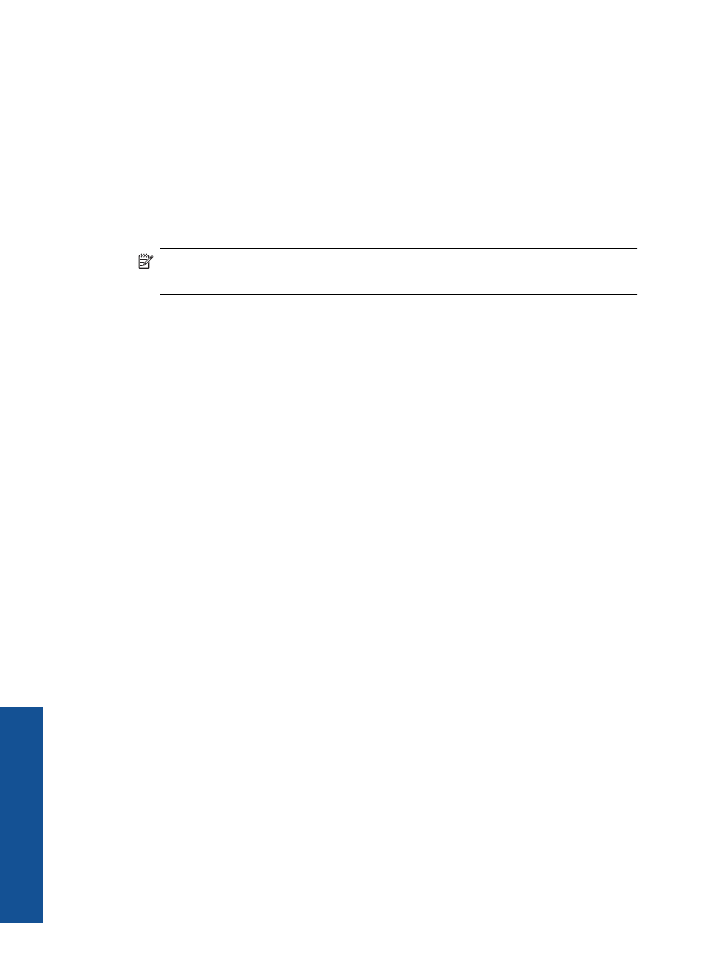
在“最大
dpi
”模式下打印
1.
确保进纸盒中放入了照片纸。
2.
在软件程序的“文件”菜单中,单击“打印”。
3.
确保本产品是选定的打印机。
4.
单击该按钮打开“属性”对话框。
根据所使用的软件应用程序,该按钮可能叫作“属性”、“选项”、“打印
机设置”、“打印机”或“首选项”。
5.
单击“纸张
/
质量”选项卡。
6.
在“介质”下拉列表中,单击“照片纸,最佳质量”。
注意
必须从纸张
/
质量选项卡上的介质下拉列表中选择照片纸,最佳质量
才能按最大
DPI
进行打印。
7.
单击“高级”按钮。
8.
在“打印机功能”区域中的“按最大
DPI
打印”下拉列表中选择“是”。
9.
从纸张
/
输出下拉菜单中选择纸张尺寸。
10.
单击“确定”以关闭高级选项。
11.
确认“布局”选项卡上的“方向”,然后单击“确定”进行打印。
第
3
章
14
打印
打印
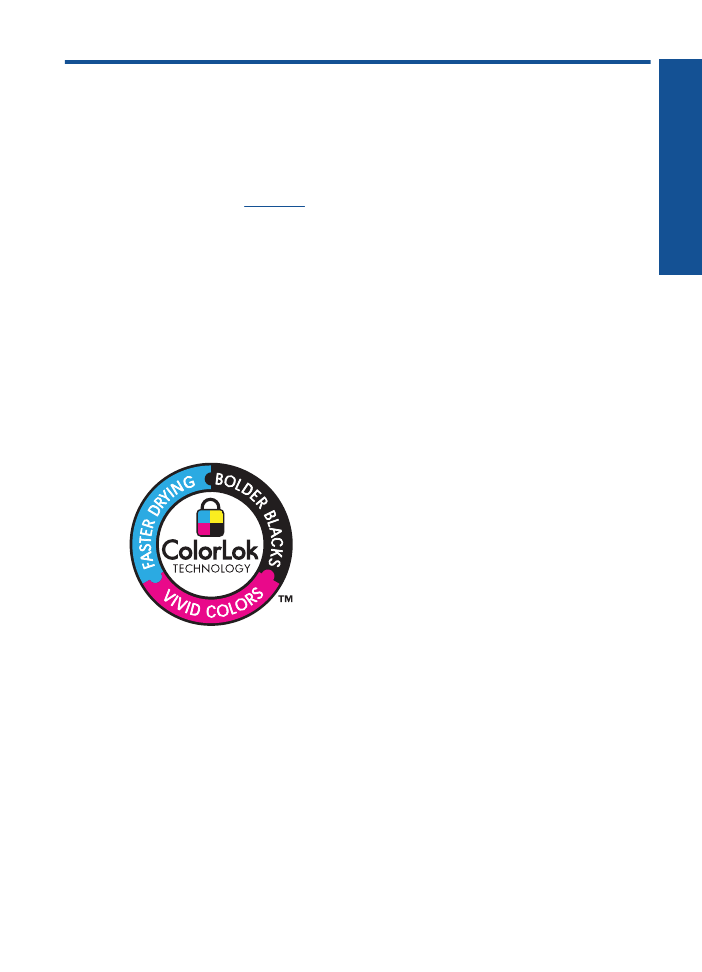
4
纸张基础知识
可以在
HP
打印机
中放入多种类型和尺寸的纸张,其中包括
Letter
或
A4
纸、照
片纸、透明胶片和信封等。
本节包含以下主题:
位于第
17
页的“放入介质”
推荐用于打印作业的纸张
如果希望获得最佳的打印质量,
HP
建议使用专为您要打印的项目类型设计的
HP
纸张。
其中某些纸张可能无法在您所在的国家
/
地区买到。
ColorLok
HP
推荐使用带有
ColorLok
图标的普通纸进行日常文档的打印和复印。所有带
有
ColorLok
图标的纸张都已经过独立测试,可以满足高标准的可靠性和打印质
量,生成清晰、炫丽的色彩、更深的黑色,并且比普通纸张干燥地更快。从主要
纸张制造商的多种类型和尺寸的纸张中寻找带有
ColorLok
图标的纸张。
HP
高级照片纸
此厚照片纸具有快速烘干完成功能,易于处理,不会弄脏。它可以防水、污点、
指纹和潮湿。照片的打印效果看上去像照相馆处理的照片。提供多种尺寸供选
择,包括
A4
、
8.5 x 11
英寸、
10 x 15
厘米(带裁边或不带裁边)以及
13 x 18
厘米和两种抛光层
-
光泽或软光泽(缎面)。它不含酸性物质,可以长期保存文
档。
HP
普通照片纸
以低成本打印彩色、普通快照,为非正式照片打印设计使用。这种便宜的照片纸
干燥迅速、易于处理。当将此照片纸与任何喷墨打印机配合使用时,照片纸会获
得锐利、清晰的图像。可供选择的半抛光层纸张尺寸有:
A4
、
8.5 x 11
英寸和
10 x 15
厘米(带裁剪边或不带裁剪边)。为了长久保存照片,它不可含酸性物
质。
纸张基础知识
15
纸张基
础知
识
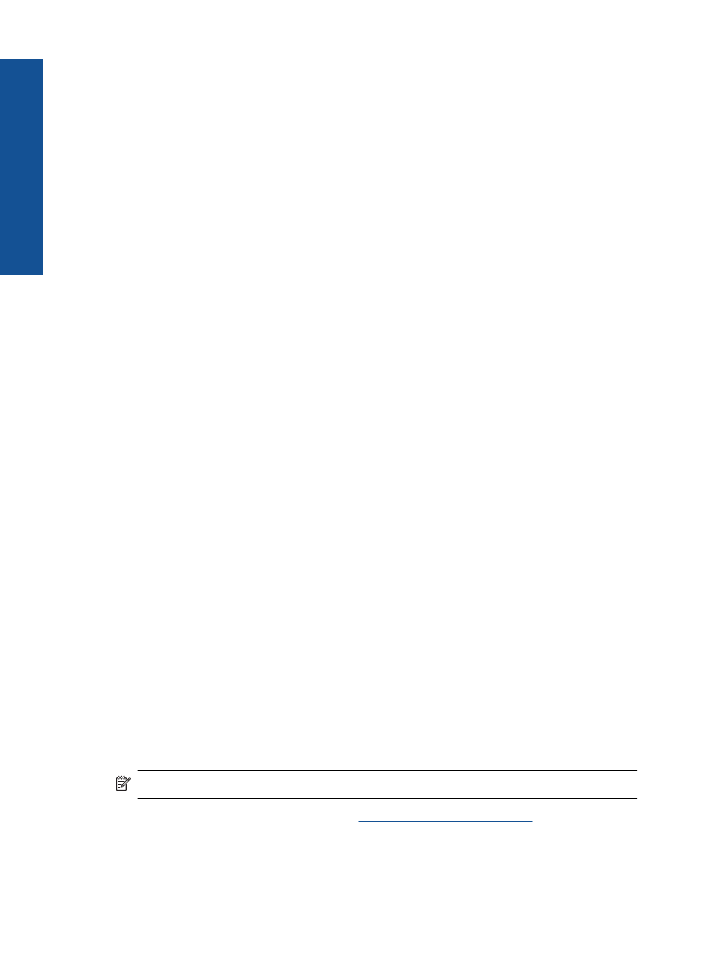
HP Brochure
纸或
HP
优质喷墨纸
这些纸张的两面都涂有光泽或软光泽,用于双面打印。它们是制作近似照片质量
的副本以及打印报告封面、赠券、小册子、广告宣传单和日历中的商业图片的理
想选择。
HP Premium Presentation
纸或
HP
专业打印纸
这些纸是双面软光泽纸,适用于演示文稿、建议书、报告和新闻稿。它们是重磅
纸,可获得令人印象深刻的外观和质感。
HP
亮白喷墨纸
HP
亮白喷墨纸可以打印出高对比度的颜色和清晰的文字。它不透光,在进行双
面彩印时不会产生透视现象,是打印时事通讯、报告和传单的理想选择。它具
有
ColorLok
技术,可获得更少的污点、更深的黑色和更炫的色彩。
HP
打印纸
HP
打印纸是高质量的多功能纸。与标准多用纸或复印纸相比,这种纸张打印文
档的外观更加丰富多采。它具有
ColorLok
技术,可获得更少的污点、更深的黑
色和更炫的色彩。它不含酸性物质,可以长期保存文档。
HP
办公用纸
HP
办公用纸是高质量的多功能纸。它适合用作复印、草稿、备忘或其他日常文
档。它具有
ColorLok
技术,可获得更少的污点、更深的黑色和更炫的色彩。它
不含酸性物质,可以长期保存文档。
HP
热烫转印纸
HP
热烫转印纸(用于彩色织物或浅色
/
白色织物)是根据数码照片制作个性
T
恤
的理想解决方案。
HP
高级喷墨投影胶片
HP
高级喷墨投影胶片可使色彩表现更生动、更富有感染力。这种胶片使用方
便,而且能够迅速晾干,不留污痕。
HP
超值照片打印组合
HP
超值照片打印组合将原始
HP
墨盒和
HP
高级照片纸方便打包以节省您的时
间并推测您在使用
HP
打印机
打印专业照片时该使用哪种可负担的照片纸。原
始
HP
墨水和
HP
高级照片纸已设计为配合使用,因此您的照片将可长期保存、
炫丽、打印后还可再打印。适合打印出整个假期珍贵的照片或多次打印以分享。
注意
目前,
HP
网站部分内容仅有英文版。
要订购
HP
纸张和其他耗材,请转到
www.hp.com/buy/supplies
。如果出现提示
信息,请选择您所在的国家/地区,根据提示选择您的产品,然后单击页面上的
某个购物链接。
第
4
章
16
纸张基础知识
纸张基
础知
识
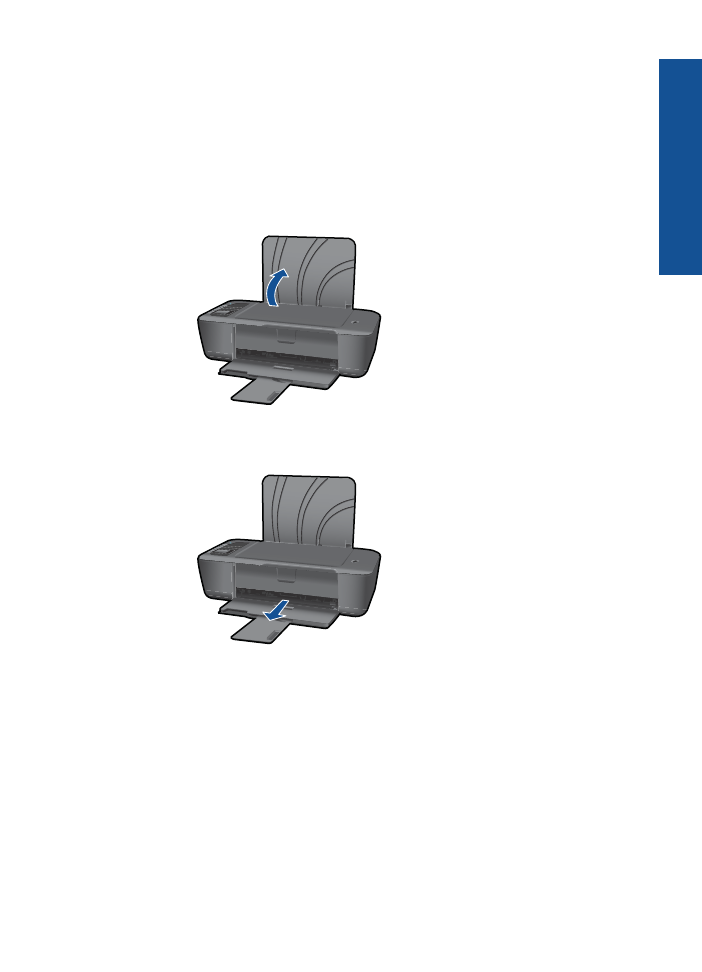
放入介质
▲
选择纸张大小以继续。
放入标准尺寸的纸张
a
.
抬起进纸盒
抬起进纸盒。
b
.
放低出纸盒
放低出纸盒并拉出纸盒延长板。
c
.
将纸张宽度导轨滑至左侧
将纸张宽度导轨滑至左侧。
放入介质
17
纸张基
础知
识
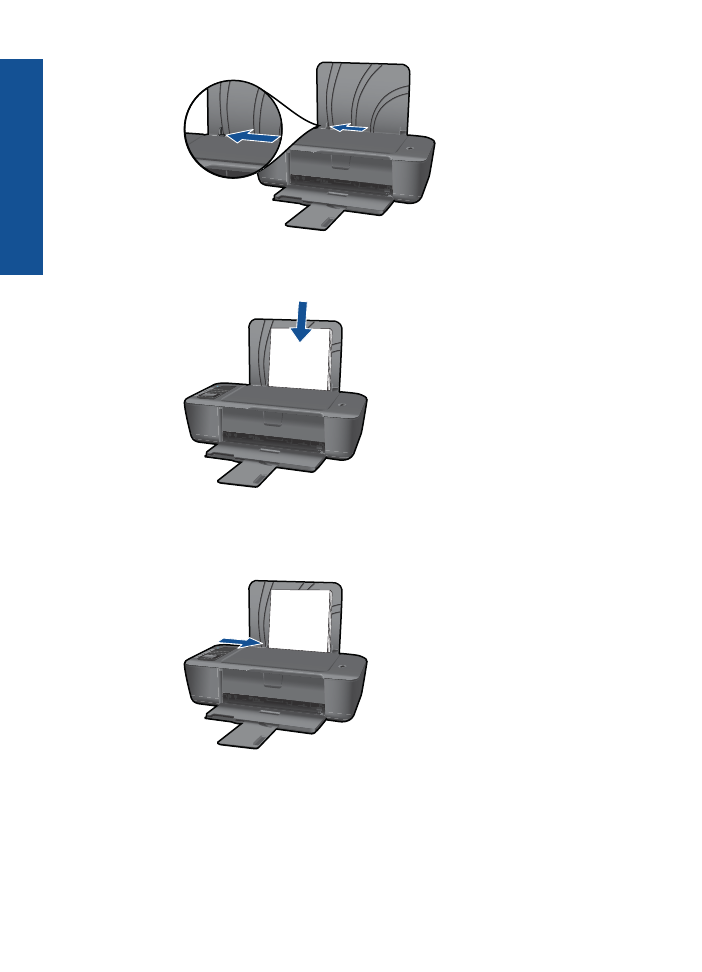
d
.
放入纸张。
将一叠纸短边朝前,打印面朝上放入进纸盒。
将整叠纸向下推入,直到不能移动时为止。
将纸张宽度导轨滑至右侧,直到紧贴纸张边缘。
放入小尺寸的纸张
a
.
抬起进纸盒
抬起进纸盒。
第
4
章
18
纸张基础知识
纸张基
础知
识
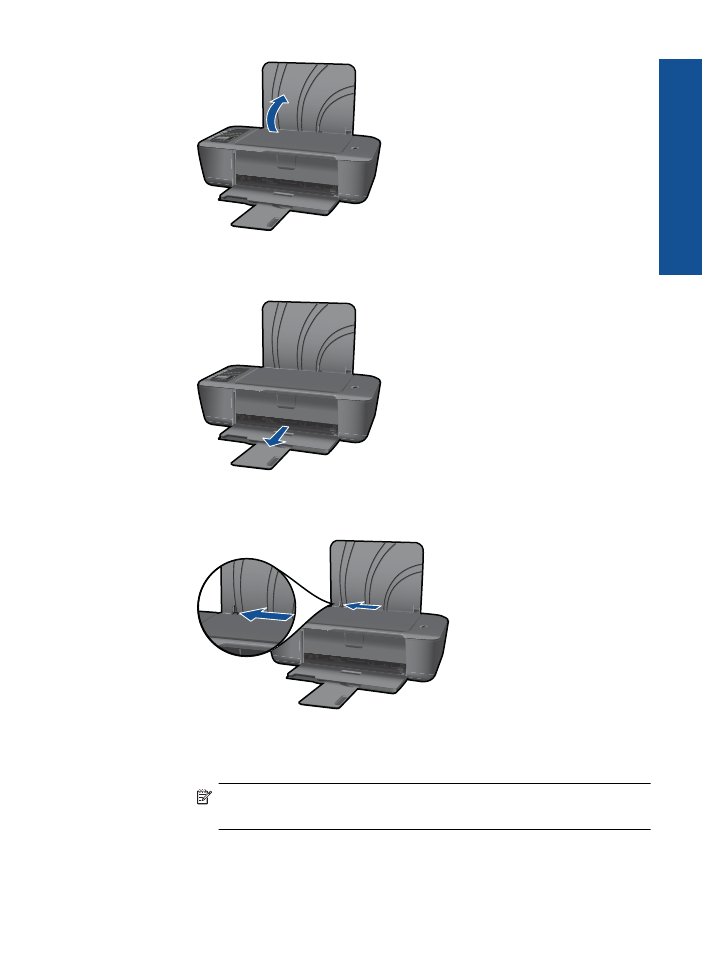
b
.
放低出纸盒
放低出纸盒并拉出纸盒延长板。
c
.
将纸张宽度导轨滑至左侧。
将纸张宽度导轨滑至左侧。
d
.
装入纸张。
将一叠照片纸短边朝下,打印面朝上插入。
向前推动纸张,直到不能滑动为止。
注意
如果要使用的照片纸上有孔,则在放入照片纸时,应将有孔
的一边朝上。
将纸张宽度导轨滑至右侧,直到紧贴纸张边缘。
放入介质
19
纸张基
础知
识
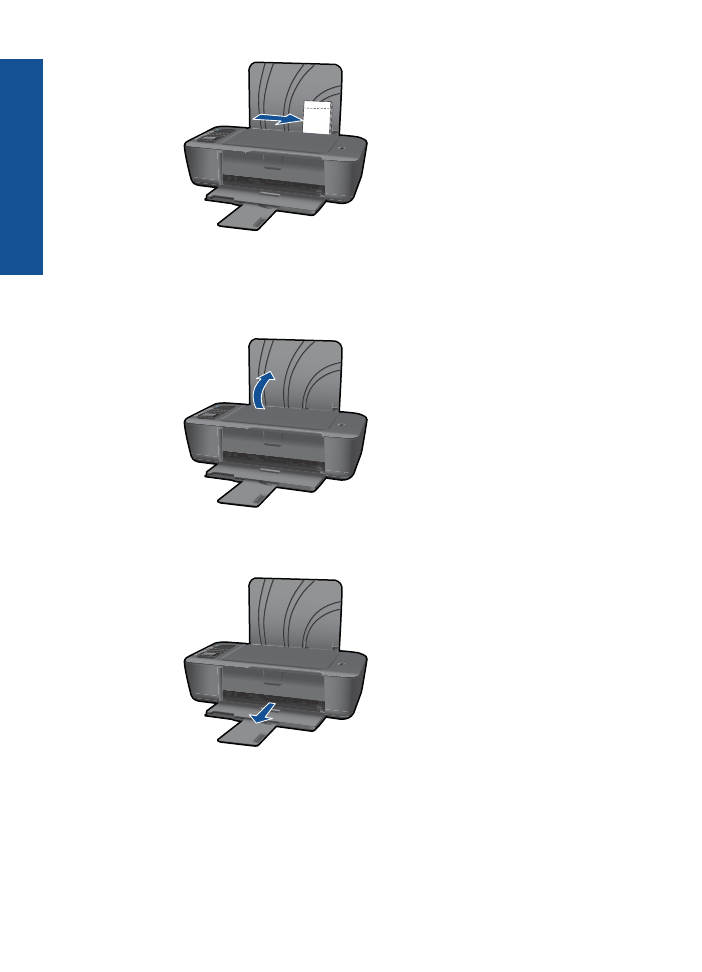
放入信封
a
.
抬起进纸盒
抬起进纸盒。
b
.
放低出纸盒
放低出纸盒并拉出纸盒延长板。
c
.
将纸张宽度导轨滑至左侧。
将纸张宽度导轨滑至左侧。
第
4
章
20
纸张基础知识
纸张基
础知
识
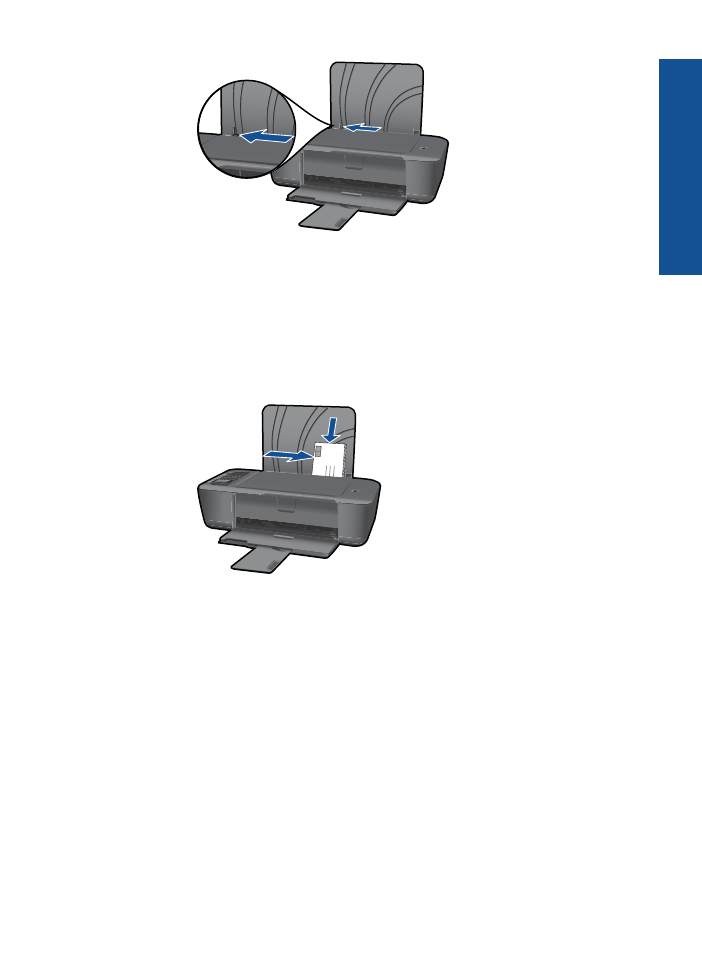
从主进纸盒中取出所有纸张。
d
.
放入信封。
将一个或多个信封插入进纸盒最右侧。
打印面应该朝上。
信封口盖应
在左边并朝下。
将整叠信封向下推入,直到不能移动时为止。
将纸张宽度导轨滑至右侧,直到紧贴信封边缘。
放入介质
21
纸张基
础知
识
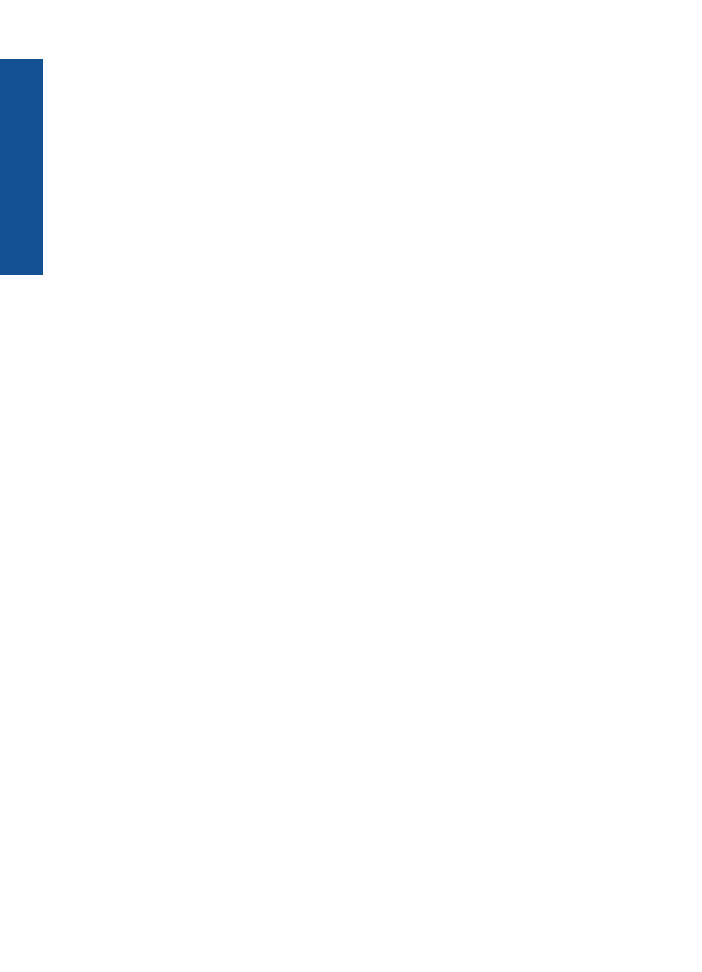
第
4
章
22
纸张基础知识
纸张基
础知
识
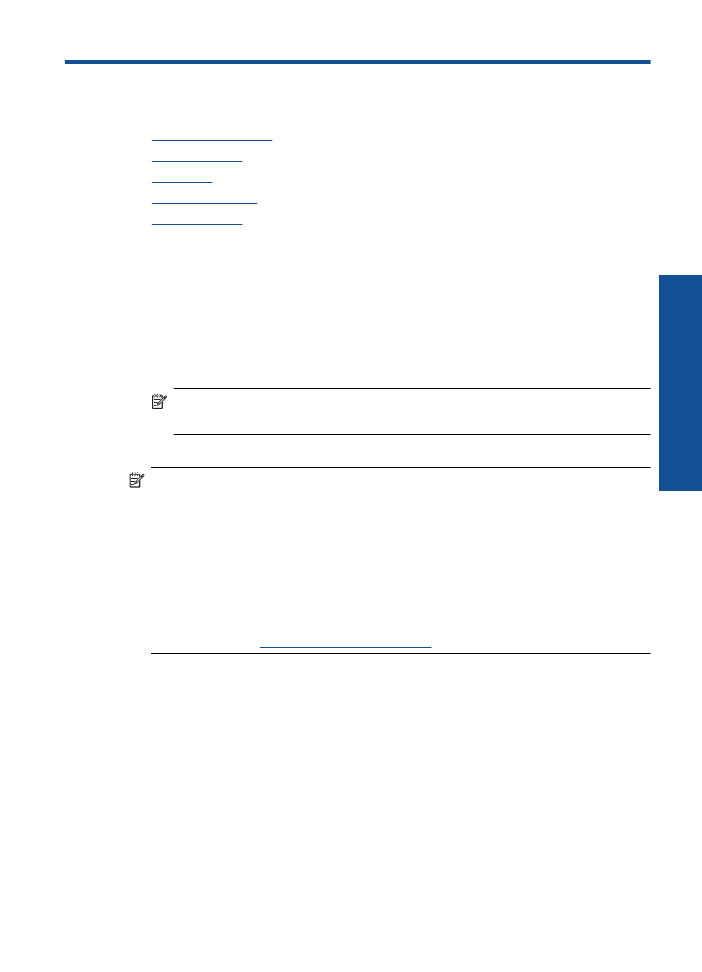
5